Snapchat atascado en la pantalla de carga? 10 correcciones para probar

- 755
- 0
- Claudia Baca
¿Snapchat se atasca en una pantalla negra cuando la abres?? ¿O ve un indicador de "carga" o "toque para cargar" mientras aprovecha una conversación o una instantánea?? Este tutorial cubre varias formas de arreglar eso.
La aplicación Snapchat en iPhone y Android exhibirá pantallas de carga frecuentes cuando no se comunique con sus servidores. Muchas razones, como una conexión lenta a Internet, interrupciones del servidor y una aplicación corrupta, laes cosas cache-Can causa que.
Tabla de contenidoTrabaja a través de las sugerencias y soluciones a continuación para solucionar problemas de la pantalla de carga de Snapchat en el iPhone y Android.
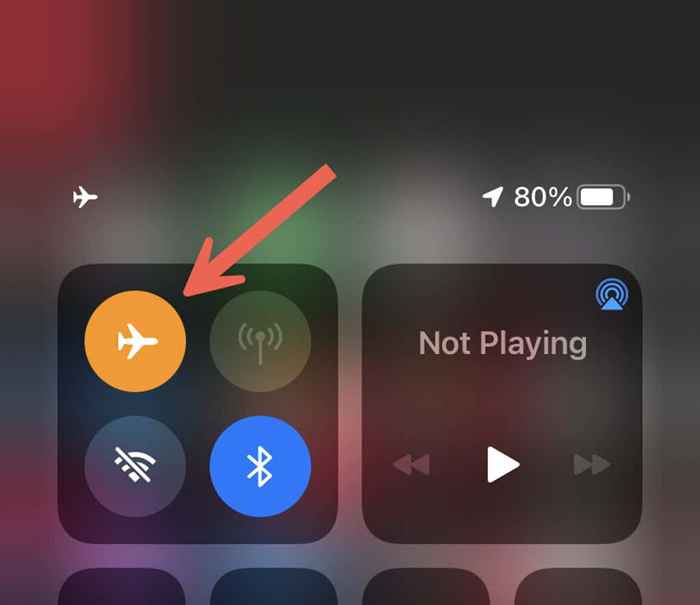
- Reiniciar el enrutador: Si está en una conexión Wi-Fi, apague su enrutador y espere al menos un minuto antes de volver a encenderlo. Si es inaccesible, intente restablecer el arrendamiento Wi-Fi de su teléfono.
- Cambie a otra red o use datos móviles: Conecte su iPhone o Android a una red diferente si es posible y verifique si eso hace la diferencia. También puede intentar cambiar entre Wi-Fi y Cellular.
2. Force-Qit para arreglar Snapchat
Si no hay nada de malo en Internet, intente buscar en la fuerza y relanzar la aplicación Snapchat. Por lo general, eso ayuda a resolver fallas aleatorias que evitan que la aplicación se comunique con sus servidores.
Traiga el conmutador de aplicaciones del teléfono (deslice desde la parte inferior de la pantalla o toque el Conmutador de aplicaciones botón) y deslice el Snapchat Tarjeta fuera de la pantalla. Luego, espere un par de segundos y vuelva a abrir la aplicación.
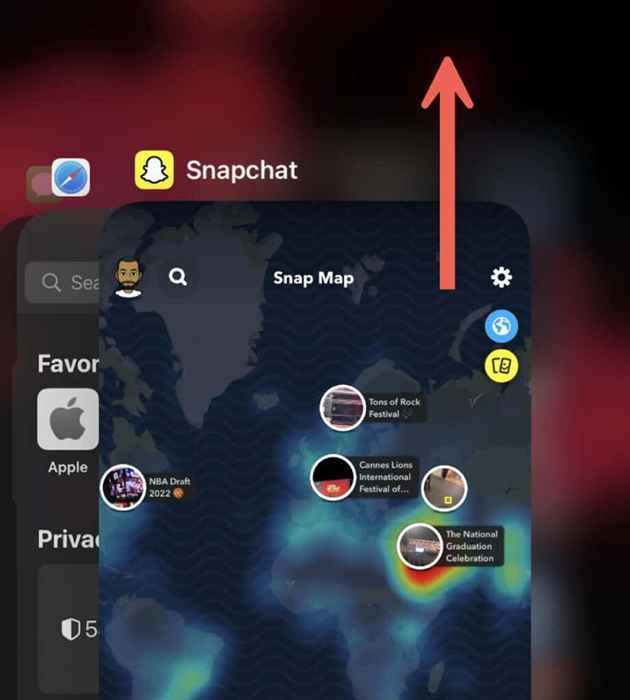
3. Reinicie su iPhone o Android
Reiniciar su iPhone o teléfono Android es otra forma rápida de resolver problemas extraños en Snapchat y otras aplicaciones.
Para reiniciar cualquier dispositivo iOS, abra el Ajustes aplicación, toque General > Cerrar, y apagar el dispositivo. Después de 10 segundos más o menos, mantenga presionada la Fuerza Botón hasta que vea el logotipo de Apple aparece para encender el teléfono nuevamente.
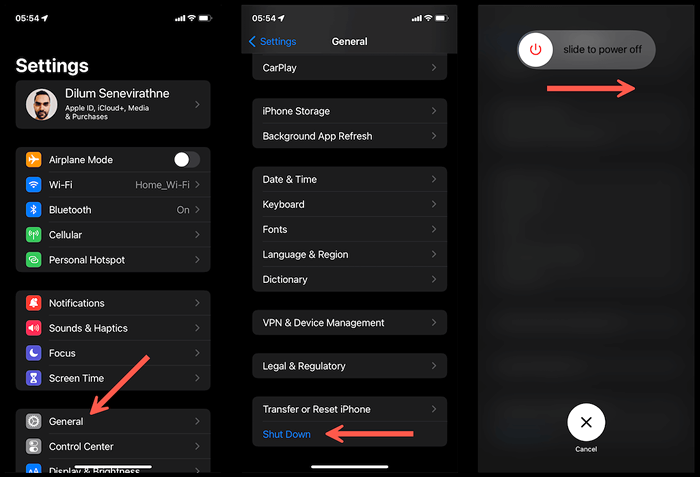
En un dispositivo Android, mantenga presionada el Fuerza Botón (algunos dispositivos también pueden requerir que mantenga presionado el Sube el volumen botón) y toque Reanudar.
4. Verifique el estado del servidor de Snapchat
Raramente, las pantallas de "carga" o "toque para cargar" pueden aparecer si los servidores Snapchat están abajo. Visite el detector hacia abajo y verifique el estado del sistema de Snapchat. Si parece inalcanzable, espere hasta que Snapchat resuelva el problema.
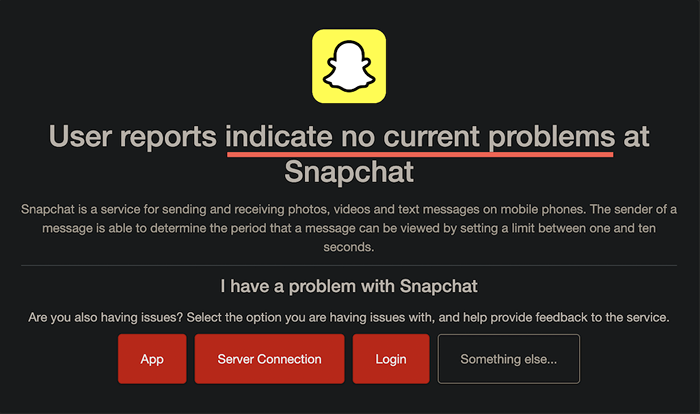
5. Deshabilitar el ahorro de datos en Snapchat
El modo de ahorro de datos de Snapchat ayuda a conservar el ancho de banda, pero también es la razón subyacente detrás de muchos problemas de pantalla de carga. Compruebe si la función está activa y la deshabilite.
1. Abra Snapchat y toque su bitmoji en la parte superior izquierda de la pantalla. A continuación, toque Ajustes en la parte superior derecha.
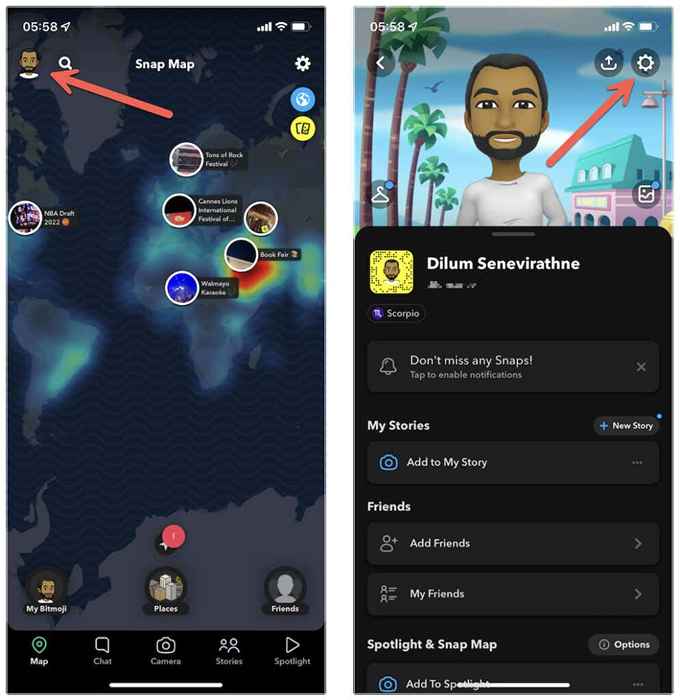
2. Desplácese hacia abajo hasta el Servicios adicionales sección y toque Administrar. En Android, toque Ahorrador de datos bajo Control de privacidad.
3. Apague el interruptor junto a Ahorrador de datos Si está activo.
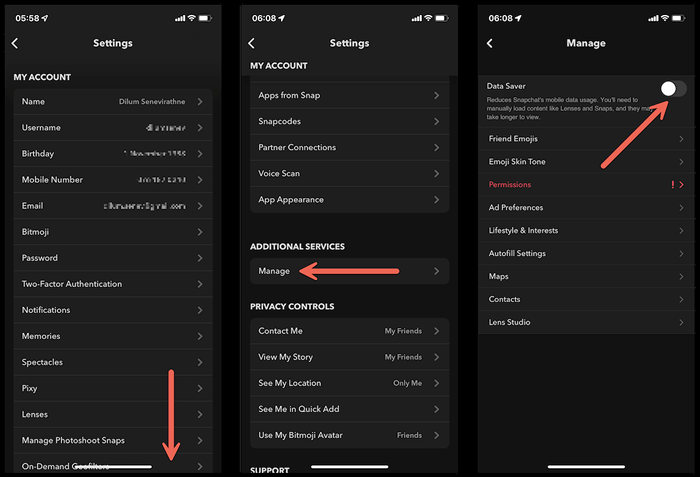
6. Deshabilite el modo de ahorro de datos de su teléfono
Dejando a un lado el modo de ahorro de datos de Snapchat, su iPhone o Android también tiene una funcionalidad de ahorro de datos incorporada que puede restringir que las aplicaciones se comuniquen efectivamente con Internet. Localizarlo y deshabilitarlo.
Deshabilitar el modo de datos bajos en el iPhone
1. Abre el Ajustes aplicación y toque Wifi o Celular.
2. Toque en el Información icono junto al SSID o seleccionar Wi-Fi Opciones de datos celulares.
3. Deshabilitar el interruptor junto a Modo de datos bajo.
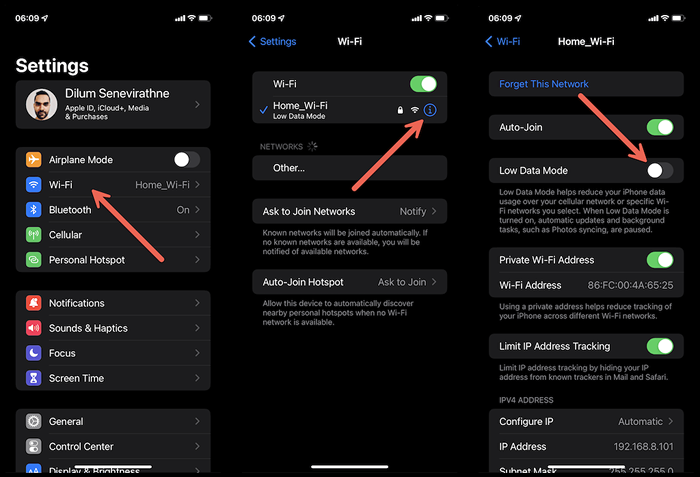
Deshabilitar el ahorro de datos en Android
1. Abre el Ajustes aplicación y toque Red e Internet.
2. Grifo Ahorrador de datos.
3. Desactivar Use el ahorro de datos. O toque Datos sin restricciones y enciende el interruptor junto a Snapchat.
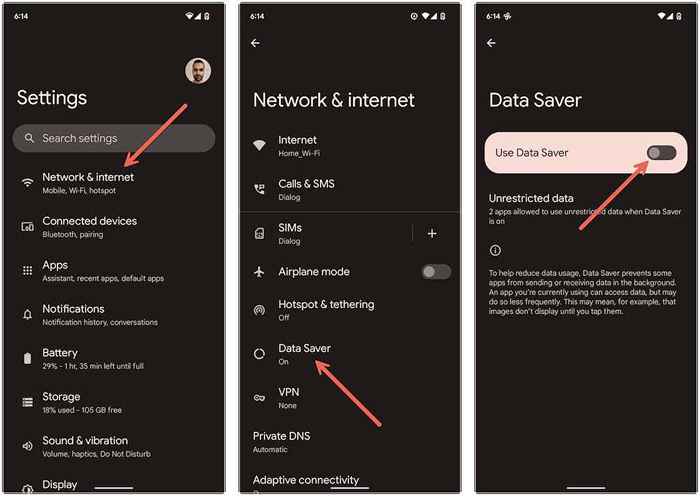
Nota: Los pasos aparecerán de manera diferente en las versiones personalizadas de Android.
7. Borrar archivos de caché de Snapchat
Un caché de aplicaciones corrupto es otra razón por la que Snapchat se atasca en una pantalla de carga. Entonces, intente eliminarlo. Puede hacerlo a través del panel Configuración de Snapchat.
1. Abierto Snapchat, Toque el icono de su perfil y toque Ajustes.
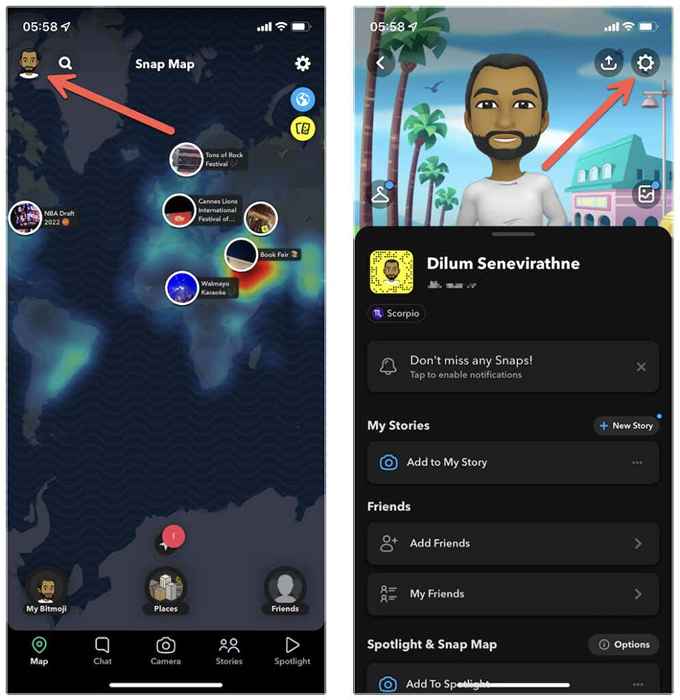
2. Desplácese hacia abajo hasta el Acciones de cuenta sección.
3. Grifo Limpiar cache > Claro.
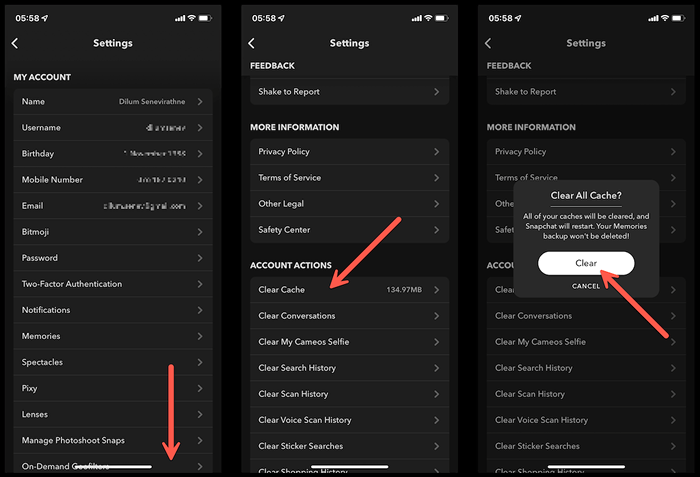
Opcionalmente, toque el Conversaciones claras opción y borrar cualquier conversación que no se cargue. Que no eliminará ningún mensaje guardado o enviado.
En Android, también puede borrar el caché de la aplicación Snapchat a través de la aplicación Configuración del sistema. Para hacer eso:
1. Abra el Android Ajustes aplicación y toque Aplicaciones > Ver todas las aplicaciones > Snapchat.
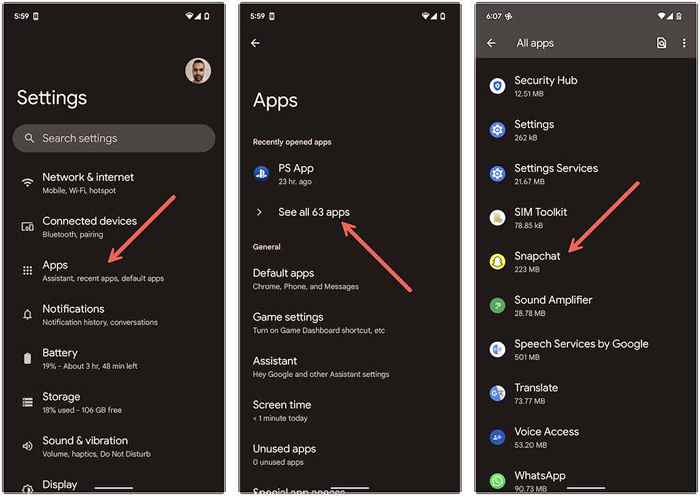
2. Grifo Almacenamiento y caché.
3. Grifo Limpiar cache.
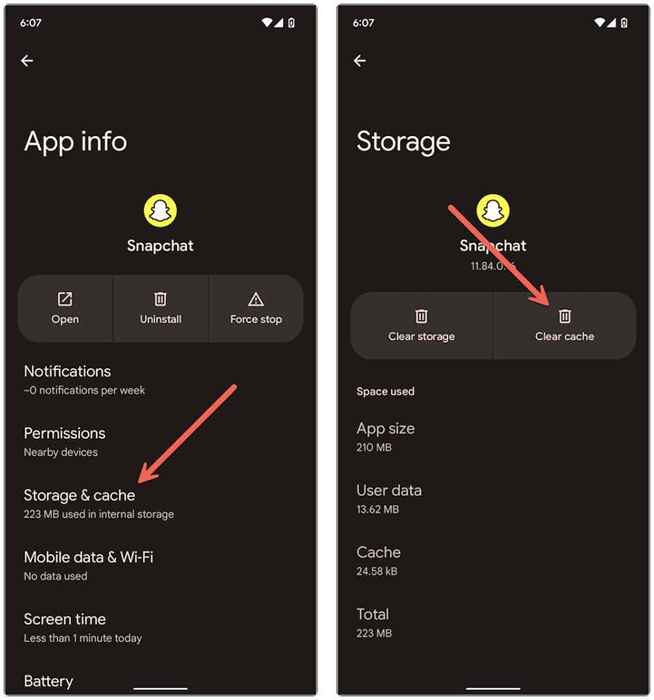
8. Actualizar la aplicación Snapchat
Las actualizaciones más nuevas de Snapchat casi siempre incluyen soluciones para problemas conocidos. Intente instalarlos si el problema persiste. Para hacer eso, busque Snapchat en Apple's App Store o Google Play Store y toque el Actualizar botón si ves uno.
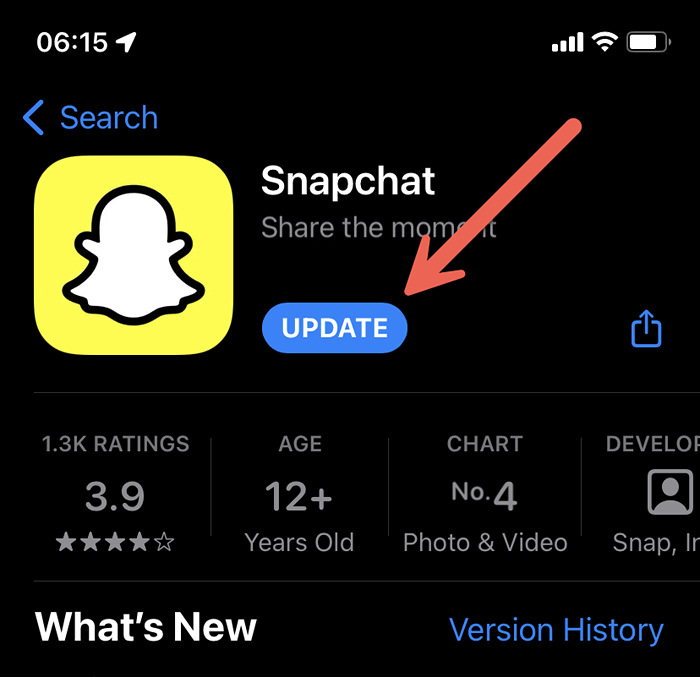
9. Reinstala Snapchat en su teléfono
Si ninguna de las soluciones anteriores ayuda, debe desinstalar y reinstalar Snapchat. Que pueden resolver problemas con una instalación de aplicaciones potencialmente corrupta. En iOS, presione por mucho tiempo el Snapchat icono en la pantalla de inicio o biblioteca de aplicaciones y toque Eliminar aplicaciones > Eliminar la aplicación en iPhone.
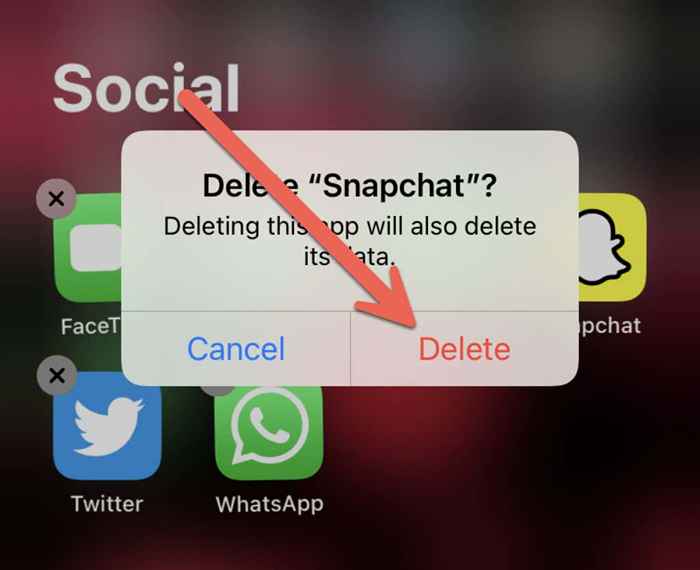
En Android, mantenga presionado y arrastre la aplicación al Basura En la parte superior de la pantalla. Siga eso reinstalando la aplicación a través de App Store o Play Store.
10. Restablecer la configuración de red de su teléfono
Si ninguna de las sugerencias anteriores ayuda, es posible resolver ningún problema relacionado con la red subyacente que impida que Snapchat se comunique con sus servidores. Que garantiza un reinicio de configuración de red.
Nota: Debe volver a unirse manualmente cualquier red Wi-Fi guardada después de un reinicio de la red. Su teléfono aplicará automáticamente su configuración celular; Póngase en contacto con su operador si no es así.
Restablecer la configuración de la red en iPhone
1. Abre el Ajustes aplicación en tu iPhone.
2. Grifo General > Transferir o restablecer iPhone > Reiniciar.
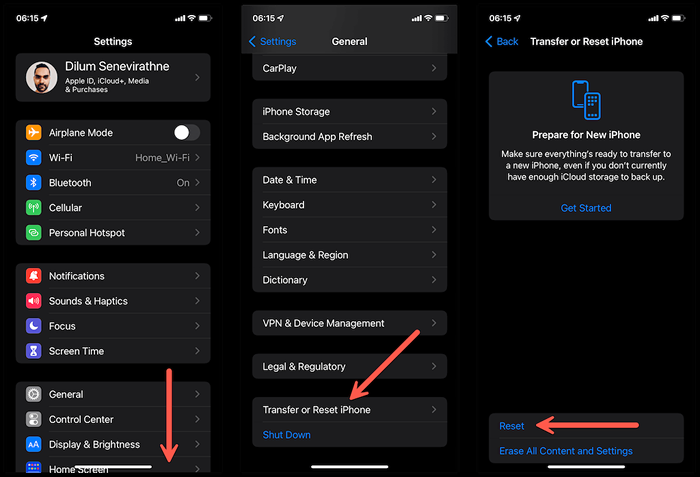
3. Grifo Reiniciar configuración de la red.
4. Ingrese el código de contraseña del dispositivo de su iPhone y el código de contraseña del tiempo de pantalla.
5. Grifo Reiniciar para confirmar.
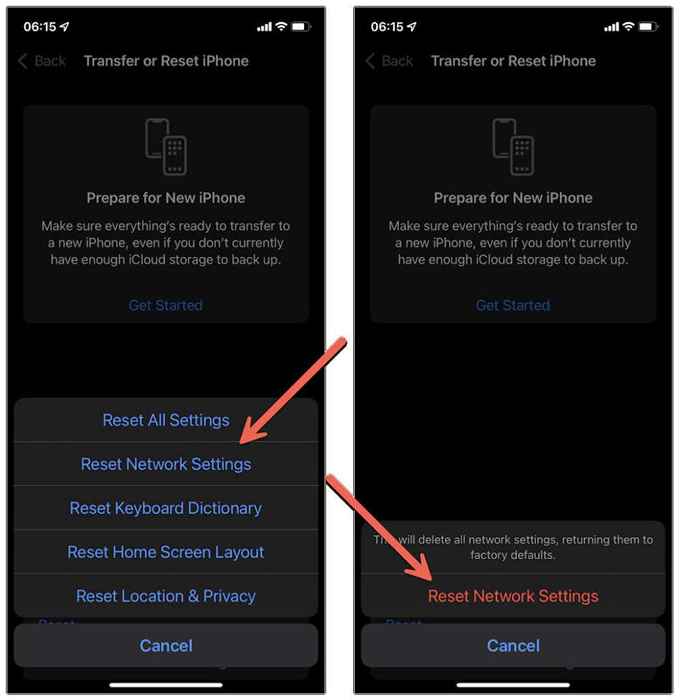
Restablecer la configuración de la red en Android
Nota: Los siguientes pasos aparecerán ligeramente diferentes en versiones personalizadas de Android.
1. Abre el Ajustes aplicación. Luego, desplácese hacia abajo y toque Sistema > Restablecer opciones.
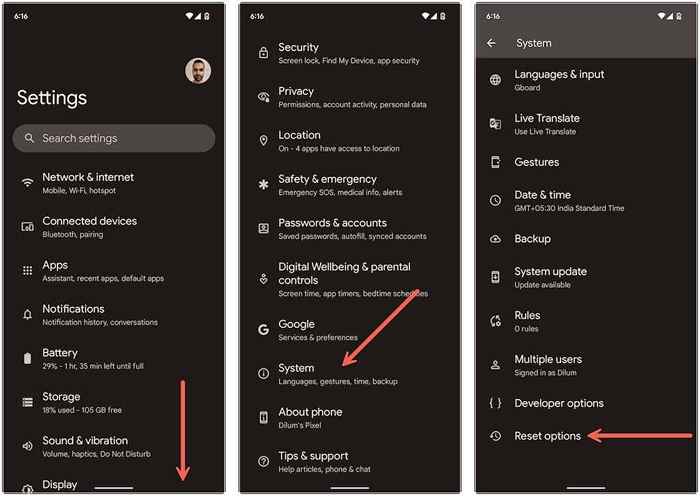
2. Restablecimiento de toque Wi-Fi, Mobile & Bluetooth.
3. Grifo Reiniciar ajustes para confirmar.
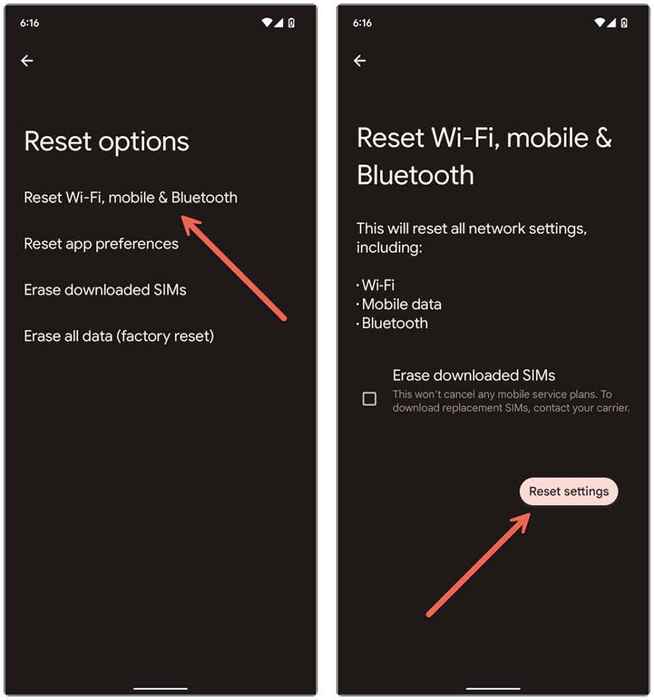
Alejarse
Los errores de la pantalla de carga de Snapchat son generalmente fáciles de resolver. Repetir algunas de las correcciones más directas, como la fuerza de la fuerza o borrar su caché, probablemente resuelva el problema si alguna vez se encuentra con él más tarde. Además, mantenga la aplicación Snapchat actualizada para minimizar las posibilidades de encontrar el problema.
- « La escritura de voz de Google Docs no funciona? 6 correcciones para probar
- 7 formas de arreglar Windows no puede conectarse a la impresora »

